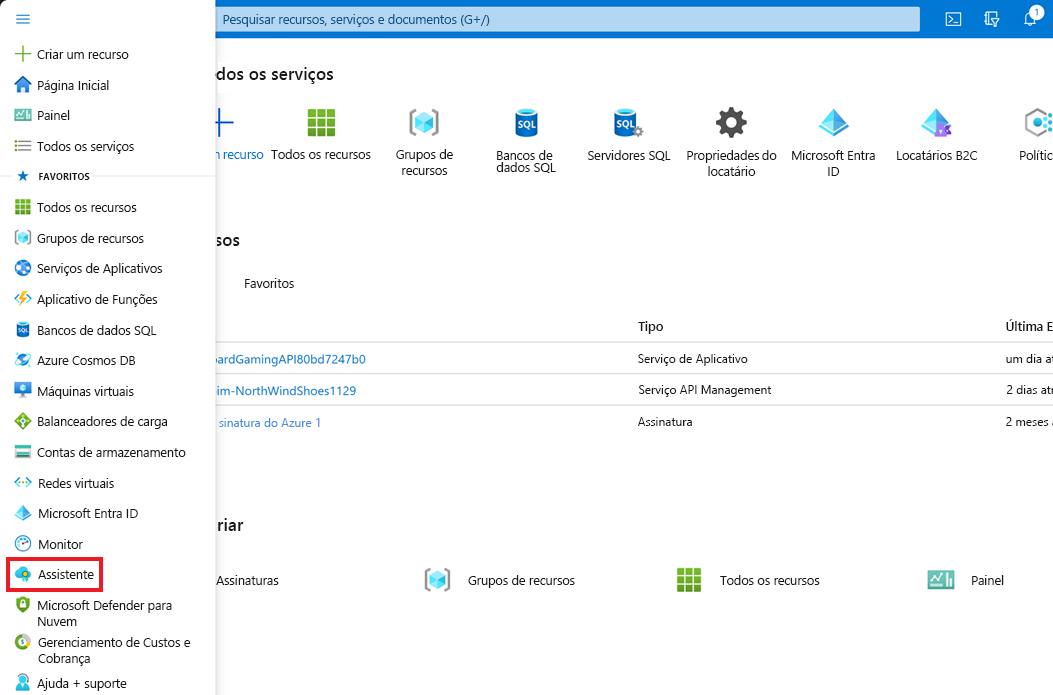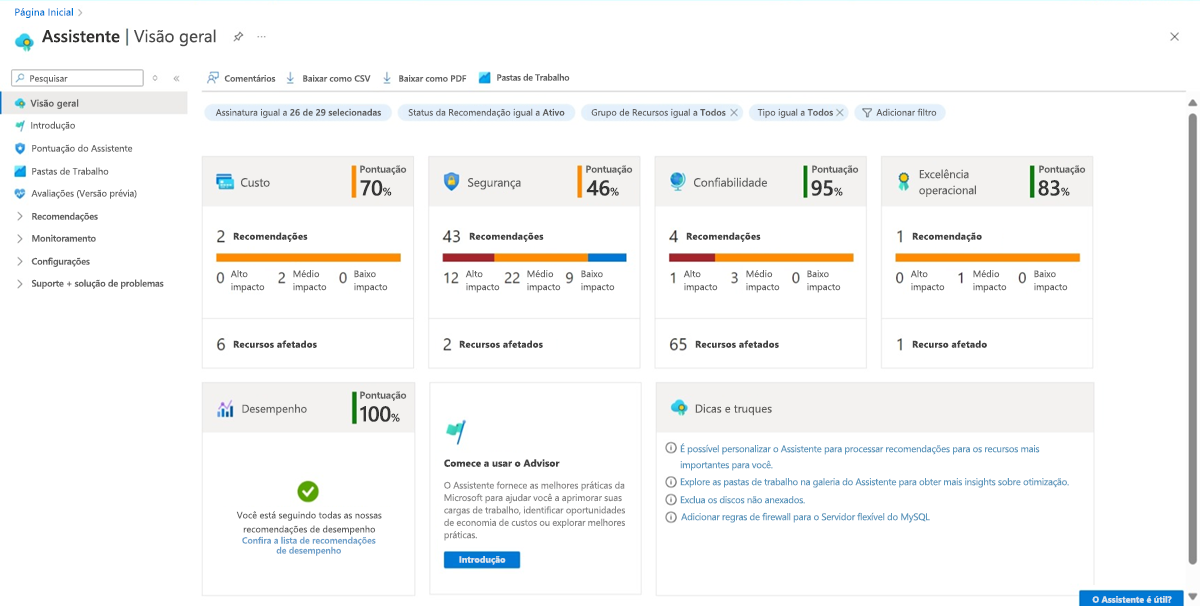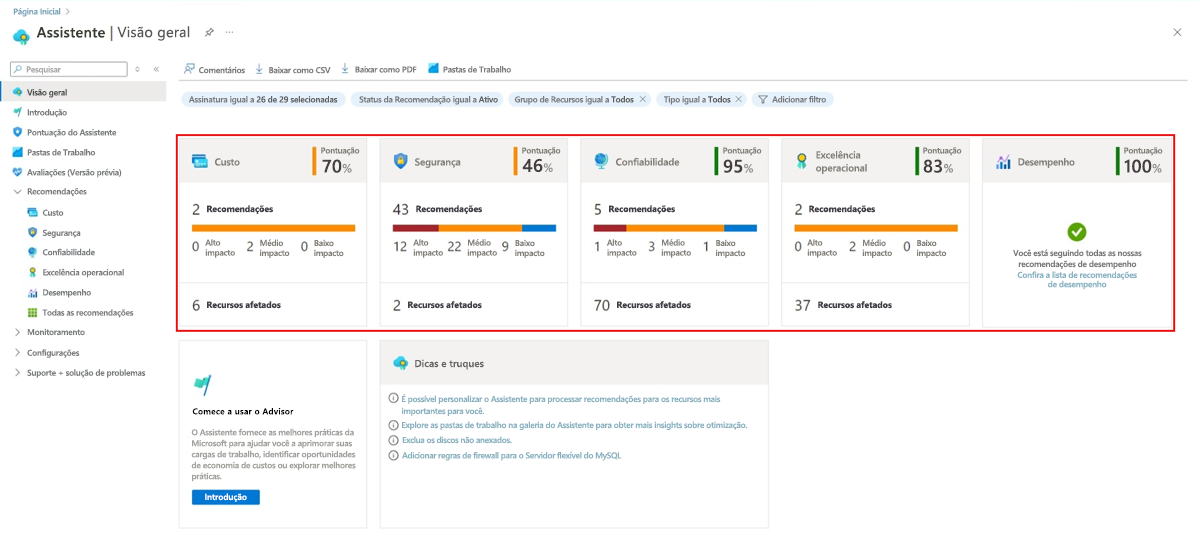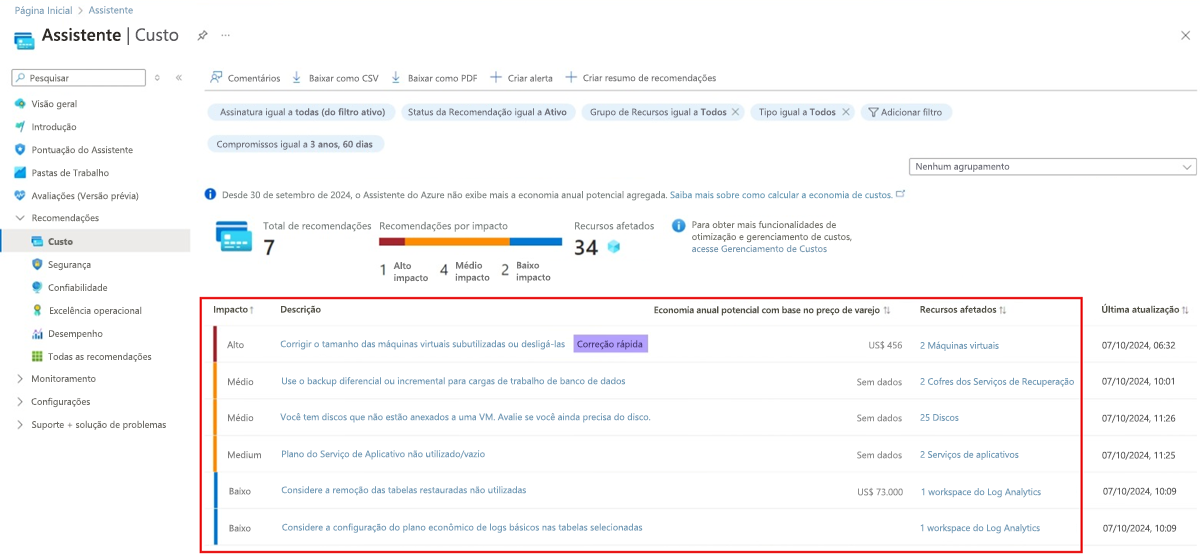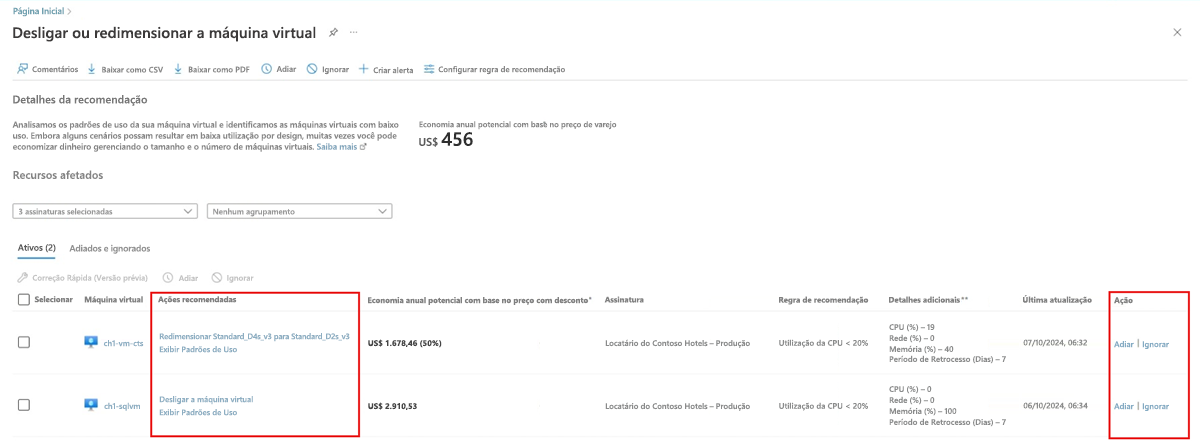Recomendações do Assistente e como corrigir problemas
Vamos começar acessando sua conta do Azure no portal do Azure.
Onde posso encontrar o Assistente?
O Assistente está disponível no portal do Azure. Veja aqui algumas maneiras diferentes de acessá-lo:
Selecione Assistente no painel esquerdo do portal.
Selecione Todos os serviços no painel esquerdo do portal. Em seguida, selecione Assistente em Gerenciamento + governança
Depois de executar uma das etapas anteriores, você verá o painel do Assistente.
Áreas nas quais o Assistente pode ajudar
O painel do Assistente fornece recomendações para cada uma das cinco categorias do Azure Well-Architected Framework:
| Categoria | Descrição |
|---|---|
| Custo | Ajuda a otimizar e eduzir os gastos gerais com o Azure ao identificar recursos ociosos e subutilizados |
| Segurança | Integra-se ao Microsoft Defender para Nuvem para identificar possíveis vulnerabilidades que possam levar a violações de segurança |
| Confiabilidade | Ajuda a garantir e aprimorar a continuidade dos seus aplicativos comercialmente críticos |
| Excelência operacional | Faz recomendações para eficiência de processo e de fluxo de trabalho, gerenciamento de recursos e melhores práticas de implantação. |
| Desempenho | Ajuda a aprimorar a velocidade e a responsividade de seus aplicativos comercialmente críticos |
Como o Assistente funciona?
Imagine o Assistente do Azure como seu consultor de nuvem personalizado. Fornece recomendações sobre boas práticas para otimizar a configuração dos seus serviços do Azure e ajudar você a atingir suas metas de Well-Architected Framework.
O Assistente analisa sua configuração de recursos e telemetria de uso e, a seguir, fornece recomendações acionáveis que podem ajudar você a aprimorar o custo-benefício, o desempenho, a confiabilidade e a segurança dos seus recursos do Azure, além de sua excelência operacional.
O Assistente opera no nível de assinatura e de recurso, seja em agregação ou individualmente. Você pode acessar as recomendações do Assistente como Proprietário, Colaborador ou Leitor de uma assinatura ou recurso. Esses níveis de acesso também se aplicam a parceiros que gerenciam recursos do Azure em seu nome.
Exemplos de recomendações do Assistente
O Assistente oferece a você várias recomendações para cada uma dessas categorias. Aqui estão alguns exemplos para cada categoria, a maioria dos quais são bastante autoexplicativos:
Cost
- Redimensione ou desligue instâncias de máquina virtual subutilizadas
- Elimine os circuitos do ExpressRoute não provisionados
- Excluir ou reconfigurar gateways de rede virtual ociosos
Confiabilidade
- Garantir tolerância a falhas de Gateway de Aplicativo
- Habilite o backup para proteger seus dados de máquinas virtuais contra a exclusão acidental
- Configurar pontos de extremidade do Gerenciador de Tráfego para resiliência
Excelência operacional
- Crie alertas de Integridade do Serviço do Azure que irão notificar você quando for afetado pelos problemas do Azure
- Criar contas de armazenamento para evitar atingir o limite máximo de assinaturas
- Verifique se o ambiente de validação está habilitado
Desempenho
- Melhorar o desempenho e a confiabilidade do Serviço de Aplicativo
- Usar discos gerenciados para evitar a limitação de E/S do disco
- Melhorar o gerenciamento de conexões do MySQL
Segurança
- As portas de gerenciamento de máquinas virtuais devem ser protegidas com o controle de acesso à rede just-in-time
- O FTPS deve ser exigido em seu aplicativo Web
- As imagens de contêiner deverão ser implantadas somente se forem de registros confiáveis
O Assistente se integra ao Gerenciamento de Custos da Microsoft e ao Microsoft Defender para Nuvem na guia Segurança do painel de controle do Assistente, para oferecer recomendações de custos na guia Custos do painel de controle do Assistente.
Problemas de correção encontrados pelas recomendações do Assistente
Agora que você aprendeu um pouco sobre as recomendações do Assistente, vamos mostrar o processo típico que você pode seguir para aplicá-las.
Primeiro, em seu painel do Assistente, você pode selecionar uma categoria que mostra as recomendações a serem resolvidas. Você também pode optar por ver Todas as recomendações, que mostra uma lista de cada recomendação do Assistente em todas as cinco categorias.
Observe que cada um dos cinco blocos de categoria mostra:
- O número de recomendações do Assistente.
- O número de recursos afetados.
- Seu nível de impacto (baixo, médio ou alto).
Ao fazer uma seleção, você abre uma nova página que mostra detalhes sobre as recomendações para a categoria escolhida. Em um resumo das recomendações, você vê uma tabela que fornece mais informações, como:
- Uma descrição vinculada de cada recomendação
- O nível de impacto de cada recomendação
- A possível economia anual da correção de cada problema
- O número de recursos afetados
Além disso, no lado esquerdo da página, em Recomendações, você pode selecionar uma categoria diferente para abrir rapidamente uma página em que é possível ver as recomendações do Assistente para essa seleção.
Depois de selecionar uma descrição vinculada para uma recomendação, uma janela é aberta mostrando algumas sugestões de ações que você pode tomar. Neste ponto no fluxo, você tem várias opções de como deseja lidar com a recomendação.
Você pode selecionar uma Ação recomendada vinculada e uma outra página irá se abrir, permitindo que você execute as etapas necessárias para resolver o problema.
Se preferir lidar com a recomendação posteriormente, você pode selecionar Adiar. O Assistente remove-a da lista, mas a recomendará novamente se o problema não tiver sido resolvido.
Se você não quiser resolver esse problema, basta selecionar Ignorar e o Assistente irá removê-lo da lista e não o mostrará mais como uma recomendação para o recurso em questão. Você sempre pode revisitar suas recomendações ignoradas na guia Adiadas e Ignoradas em qualquer uma de suas recomendações.